はてなブログとInstagramを連携する
はてなブログで Instagram の投稿を記事に埋め込んだりするには Twitter と連携をしておくと便利です。ここでは「はてなブログ」と Instagram を連携する手順について解説します。
(Last modified: )
Instagramと連携する
はてなブログを Instagram と連携するにはまず Instagram のアカウントを作成しておく必要があります。ここでは Instagram のアカウントを取得する方法については省略いたします。
それでは Instagram と連携を行います。画面右上に表示されている「はてなID」をクリックし、表示されたメニューの中から「アカウント設定」をクリックしてください。
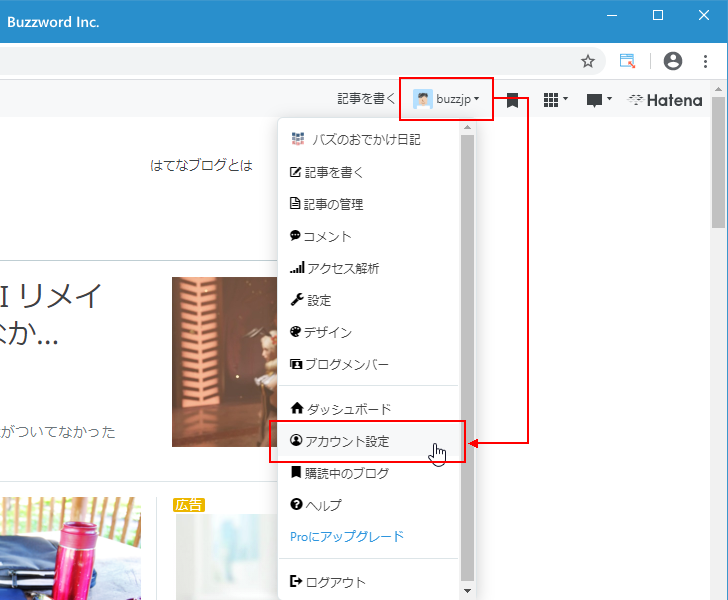
アカウント設定の画面が表示されます。
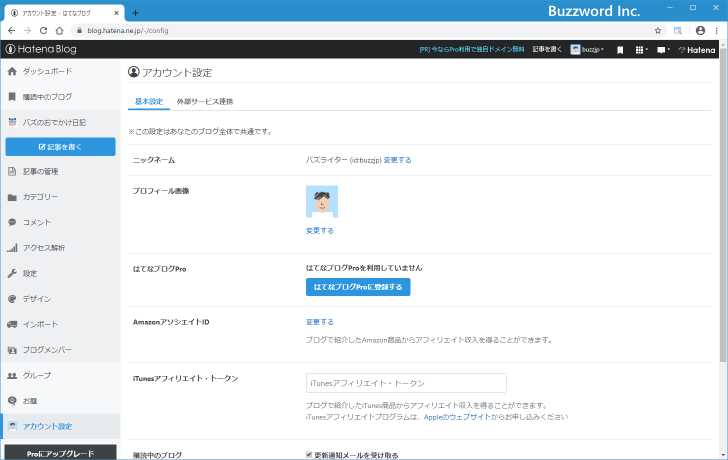
「外部サービス連携」タブをクリックしてください。
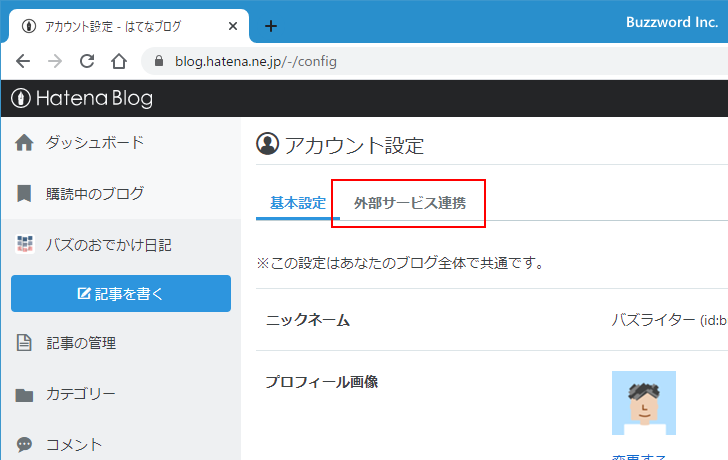
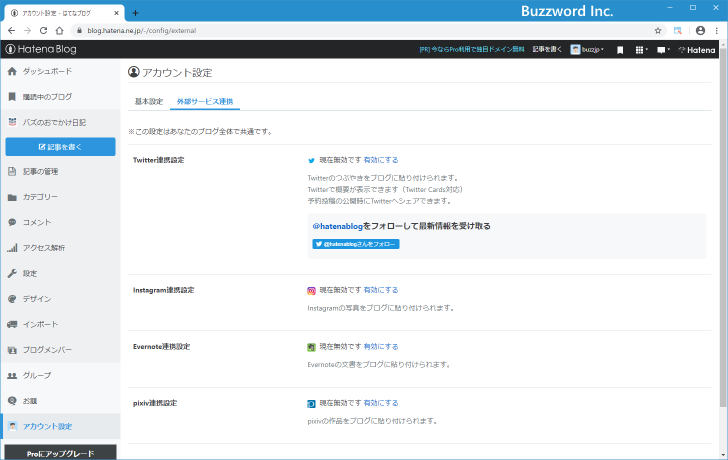
「Instagram連携設定」の個所を見てください。「現在無効です」と表示されています。有効にするには「有効にする」をクリックしてください。
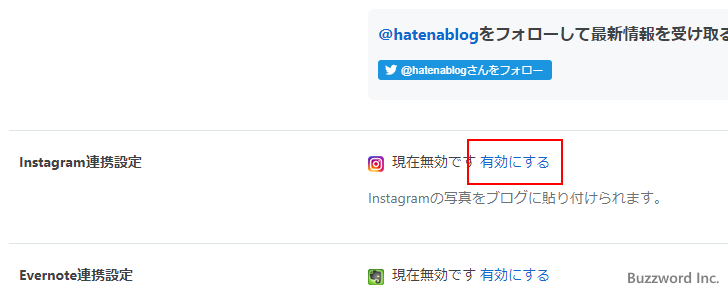
Instagram のログイン画面が表示されます。連携するのに使用するアカウントでログインを行ってください。
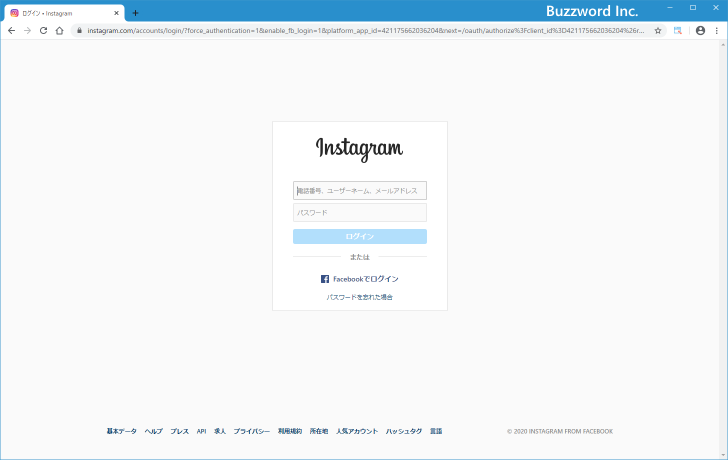
Instagram 側の設定で、はてなブログに対してアカウントへのアクセスを許可するかどうかの確認画面が表示されます。許可するとどのようなことができるようになるのかが表示されますので、よく読んでいただき許可できる場合には「承認」をクリックしてください。
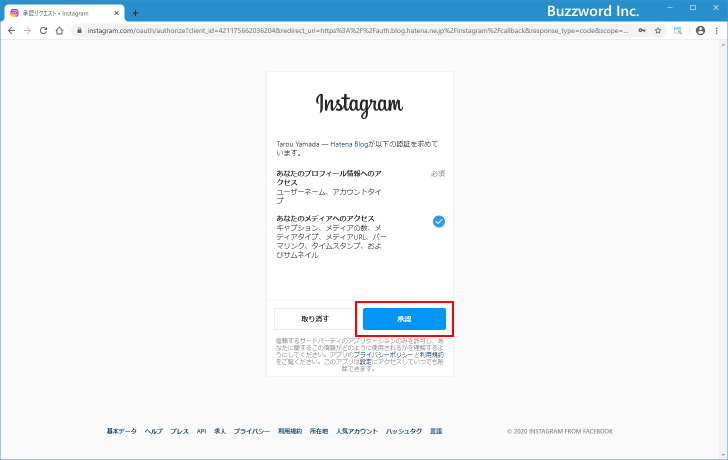
「外部サービス連携」タブの画面に戻ります。「Instagram連携設定」の個所を改めてみると、「現在有効です」と表示されています。
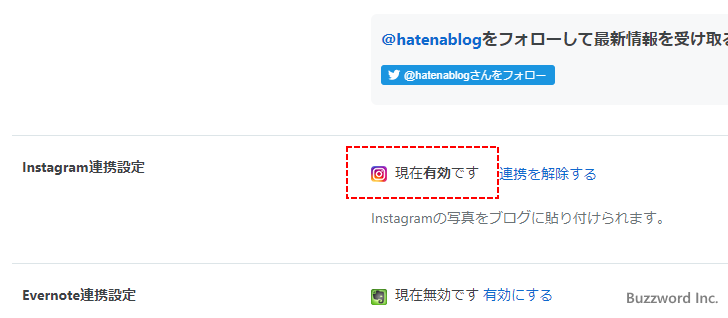
はてなブログと Instagram との連携が完了しました。
Instagram側の設定を確認する
Instagram アカウントに対して「はてなブログ」からのアクセスを許可したことに関して Instagram 側ではどのような設定になっているのかを確認しておきます。 Instagram の画面を表示し、画面右上に表示されているプロフィール画像をクリックしてください。
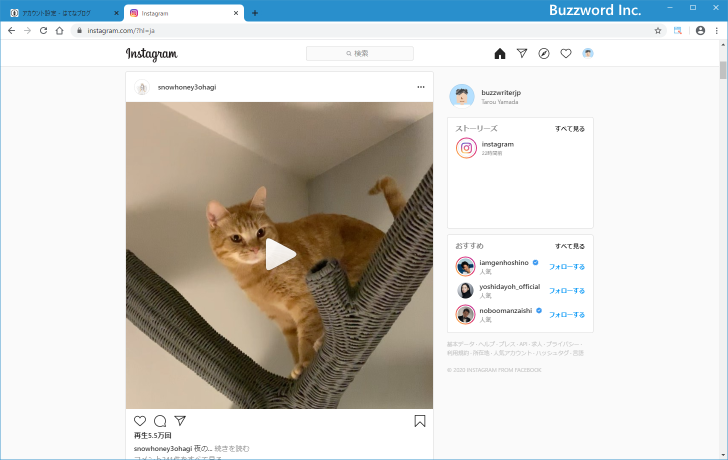
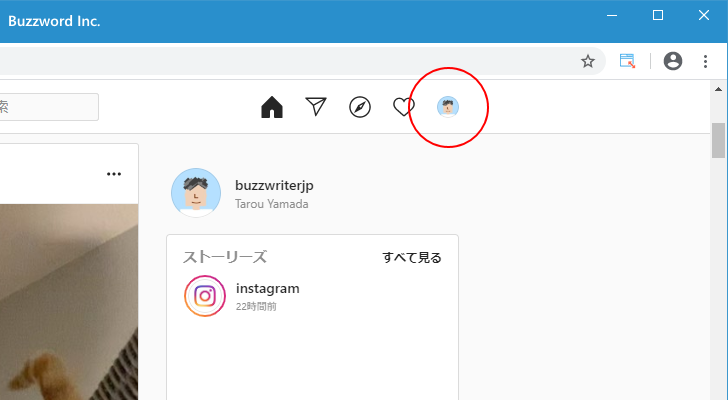
次のアイコンをクリックしてください。
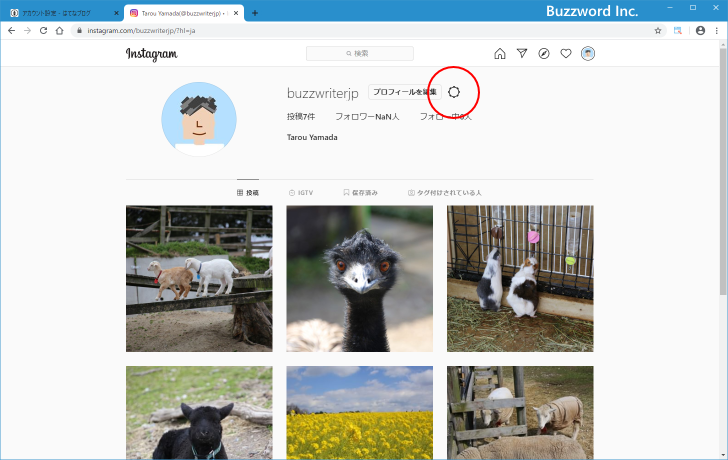
表示されたメニューの中から「アプリとウェブサイト」をクリックしてください。
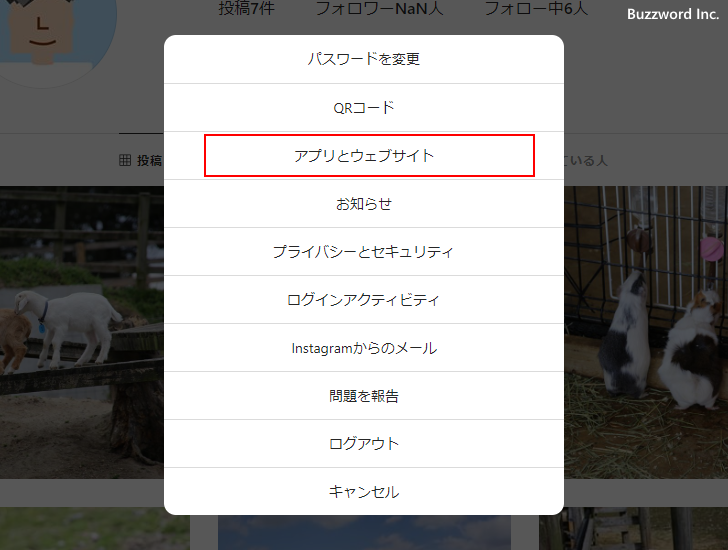
「アプリとウェブサイト」の画面が表示されます。
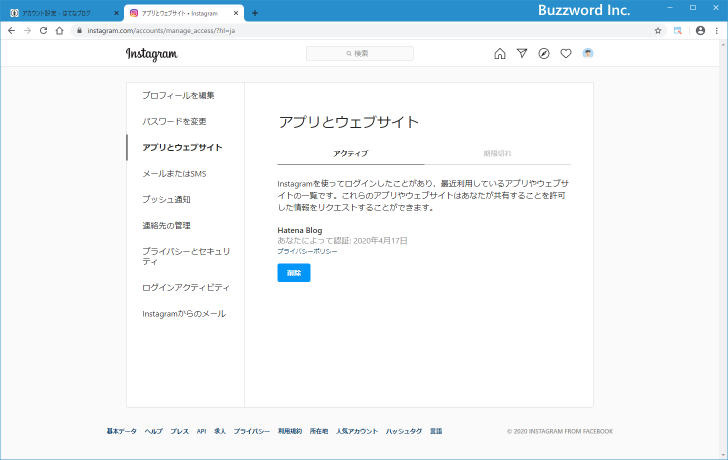
アクセスの許可を与えているアプリとウェブサイトの一覧が表示されます。次のように「はてなブログ」が表示されていれば Instagram と「はてなブログ」の連携は無事行われています。
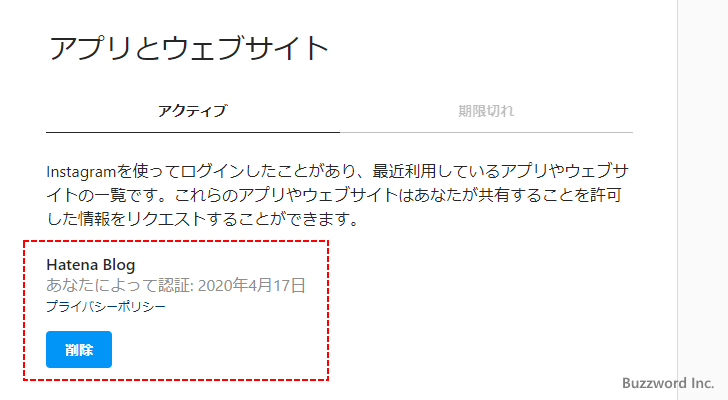
-- --
「はてなブログ」と Instagram を連携する手順について解説しました。
( Written by Tatsuo Ikura )

著者 / TATSUO IKURA
これから IT 関連の知識を学ばれる方を対象に、色々な言語でのプログラミング方法や関連する技術、開発環境構築などに関する解説サイトを運営しています。